Topp
Top er et kommandolinjeverktøy for å vise ressursforbruk av forskjellige prosesser og oppgaver som kjører på Linux-systemet. Den installeres som standard på nesten alle Linux-distribusjoner, og den kan også vise total bruk av systemressurser. Den har også et alternativ for å justere prioritet (finhet) av kjørende prosesser. Topp er veldig nyttig hvis du vil identifisere prosesser som spiser opp systemressurser, og hvis du vil sammenligne mellom forskjellige applikasjoner. Topp presenterer data i en fin tabellform.
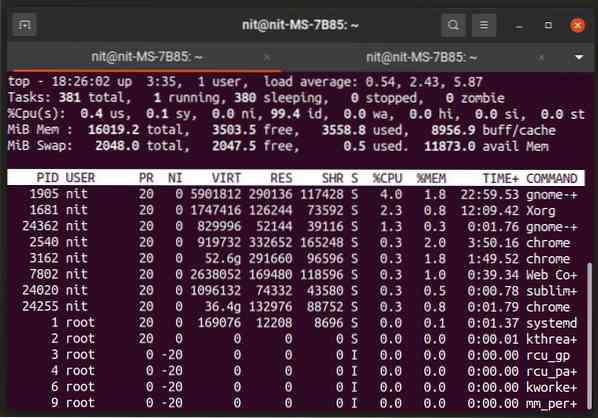
For å kjøre Top, utfør følgende kommando:
$ toppDu kan lære mer om Top ved hjelp av følgende to kommandoer:
$ topp --hjelp$ mann topp
Htop
Htop er en kommandolinjeoppgavebehandling som fungerer på samme måte som “topp” -applikasjonen nevnt ovenfor. Imidlertid kommer den med mange ekstra funksjoner og interaktivitet som lar deg bruke noen avanserte funksjoner. Basert på ncurses-biblioteket, kan Htop også vise deg farget utgang for bedre lesbarhet. Den nederste raden i Htop viser hurtigtaster for å endre innstillinger og filtrere resultatene. Du kan også bruke Htop til å endre ressursforbruksprioritet for prosesser.
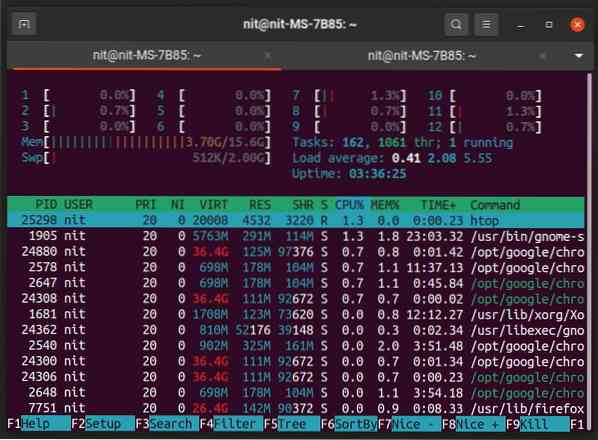
Du kan installere Htop i Ubuntu ved å bruke kommandoen nevnt nedenfor:
$ sudo apt installere htopHtop kan installeres fra pakkebehandleren som ble levert med Linux-distribusjonen. Du kan også laste den ned fra hjemmesiden.
For å kjøre Htop, bruk følgende kommando:
$ htopDu kan lære mer om Htop ved å bruke følgende to kommandoer:
$ htop --hjelp$ mann htop
Forhåndsinstallert Task Managers
Et dedikert verktøy for oppgavebehandling er inkludert i applikasjonsstakken til de fleste Linux-baserte skrivebordsmiljøer. Hvis du bruker GNOME-, KDE-, Xfce-, MATE-, LXDE- og LXQt-baserte skrivebordsmiljøer, får du et oppgavehåndteringsverktøy tilgjengelig som standard som et forhåndsinstallert program. Du kan kjøre dette verktøyet fra programstarteren for å begynne å administrere oppgavene. Vanligvis finner du disse oppgavestyringsapplikasjonene ved å søke etter begrepet "systemmonitor" eller "oppgavebehandling" i applikasjonsstarteren og pakkebehandleren for Linux-distribusjonen din.
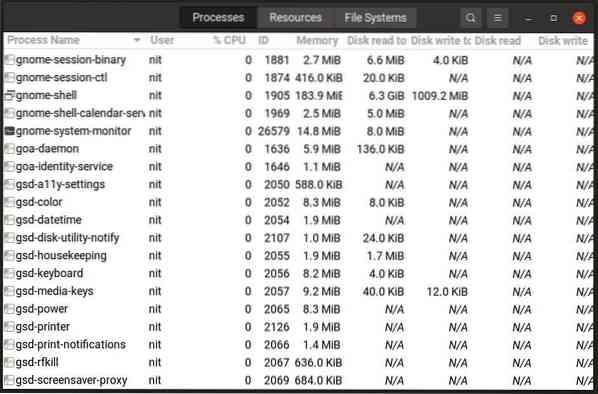
Hvis en av disse oppgaveadministratorene av en eller annen grunn ikke er tilgjengelig som standard på Linux-distribusjonen din, kan du installere den ved å søke etter "KSysGuard", "Gnome System Monitor", "Mate System Monitor", "LXTask", "XFCE4 Oppgavebehandling ”vilkår i pakkebehandling.
Ps
PS er et annet nyttig verktøy som er forhåndsinstallert som standard på nesten alle Linux-distribusjoner. Selv om den ikke er så avansert som Top og Htop, er den god nok hvis du bare vil finne prosess-ID (PID) for en bestemt oppgave for å kjøre kommandoer på den ytterligere.
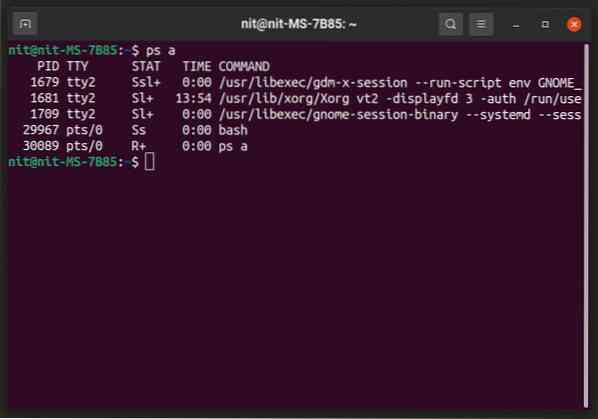
Du trenger ikke installere “ps” i Linux-distribusjonen. Men hvis det av en eller annen grunn ikke er tilgjengelig, kan du søke etter det i pakkebehandling.
For å kjøre “ps”, bruk følgende kommando (erstatt brukernavn):
$ ps -l -uDu kan lære mer om “ps” ved å bruke følgende to kommandoer:
$ ps - hjelp$ mann ps
Pstree
Pstree fungerer i likhet med “ps” -kommandoen, med en unik “trevisning” -funksjon . Det kan vise prosesser og deres underprosesser i et treformat, slik at brukerne bedre kan overvåke løpende oppgaver.
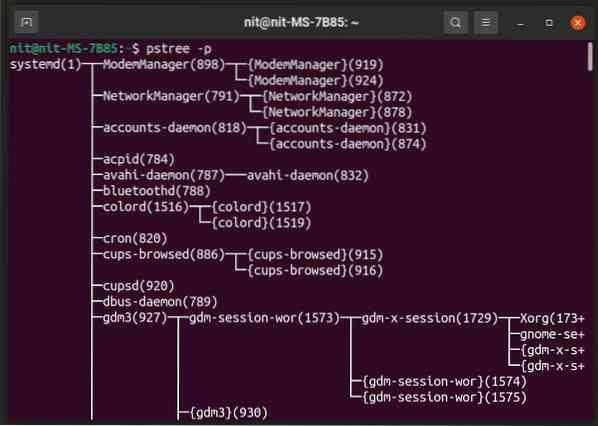
Pstree skal komme forhåndsinstallert på din Linux-distribusjon. Hvis ikke, så søk etter den i pakkebehandleren din, da den er inkludert i arkiver for alle større Linux-distribusjoner.
For å vise prosesser og underprosesser sammen med deres prosess-ID-er, bruk følgende kommando:
$ pstree -pDu kan lære mer om “pstree” ved å bruke følgende to kommandoer:
$ pstree --hjelp$ mann pstree
Blikk
Glances er et verktøy for åpen kildekode og prosessovervåking på tvers av plattformer skrevet i Python. Den har et ncurses og tekstbasert grensesnitt som kan sees i en terminalemulator, samt et nettbasert grensesnitt som kan vises i hvilken som helst nettleser. Den nettbaserte viseren krever et klientserveroppsett, binærfiler for begge er inkludert i de offisielle versjonene. Blikk kan vise en overveldende mengde informasjon, og den er mye kraftigere enn andre verktøy nevnt i artikkelen. Du kan tilpasse den til å vise bare begrenset informasjon ved hjelp av de mange kommandolinjealternativene.
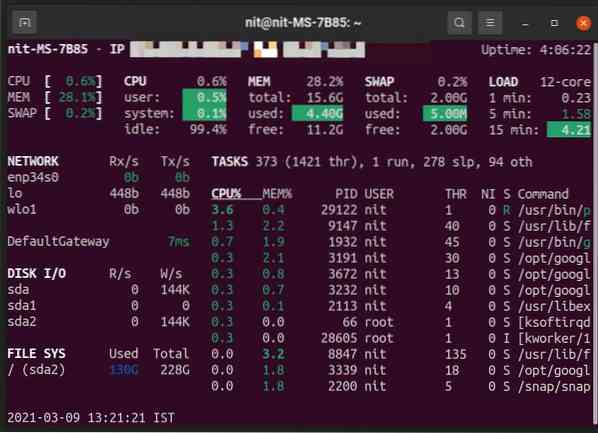
For å installere blikk i Ubuntu, bruk følgende kommando:
$ blikkDu kan installere blikk i andre Linux-distribusjoner enten fra pakkebehandleren, eller du kan følge offisielle installasjonsinstruksjoner tilgjengelig her.
For å vite mer om blikk, bruk følgende to kommandoer:
$ blikk - hjelp$ mann kikker
Konklusjon
Oppgavehåndteringsverktøy lar deg bedre kontrollere systemet ditt ved å gi nyttig informasjon om ressursforbruk av individuelle prosesser. Disse verktøyene er spesielt nyttige for systemadministratorer, applikasjonsutviklere og spillere som rutinemessig overvåker prosessadferd.
 Phenquestions
Phenquestions


